Diseñar una cabecera para nuestra clase de prácticas
Diseñar una cabecera para nuestra clase de prácticas
Libro en el que se explica cómo diseñar una cabecera utilizando GIMP y Pixlr
2. Trabajamos con GIMP
2.5. Aplicamos un estilo al texto
Vamos ahora a aplicar un "estilo" al texto que hemos escrito. En concreto vamos a ponerle sombra.
Para ello en primer lugar nos aseguramos de tener seleccionada la capa del texto, pulsando sobre ella en la ventana de "Capas-Pinceles"
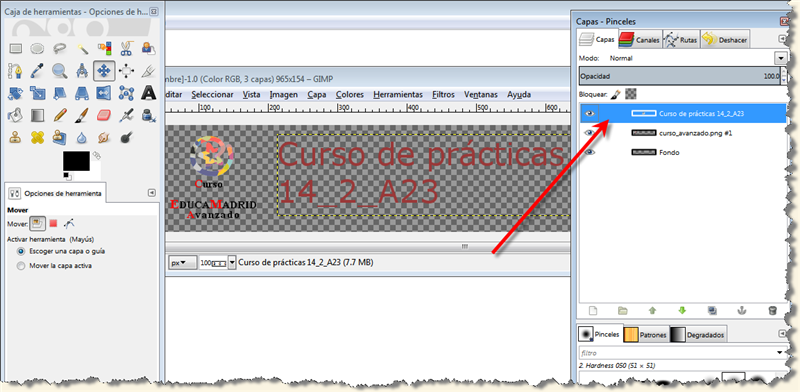
A continuación seleccionamos la opción de menú "Filtros" / "Luces y sombras" / "Drop Shadow..."
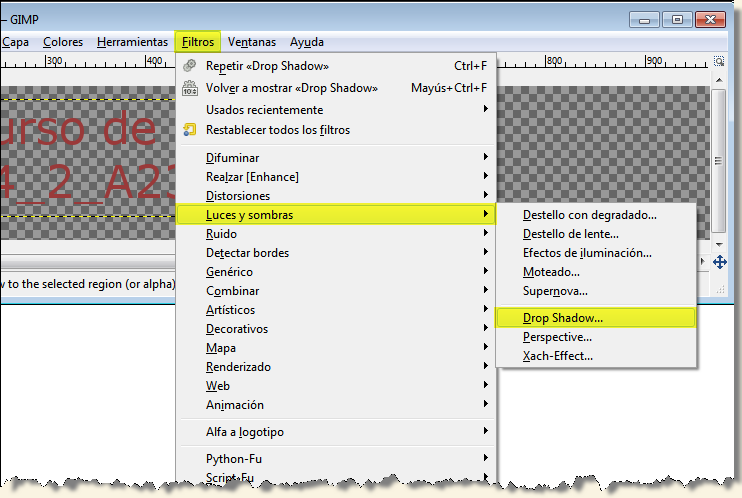
Esto nos mostrará una ventana donde podremos configurar la sombra, más o menos desplazada a la izquierda o arriba (Offset), más o menos difuminada (Blur radius) o más o menos opaca (opacity) y también el color
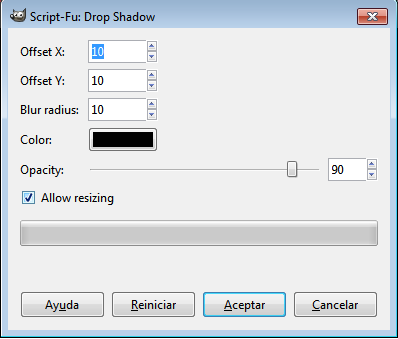
Pulsamos sobre "Aceptar" y podremos comprobar el resultado sobre la imagen:

Como vemos se ha creado automáticamente una nueva capa llamada "Drop shadow" que corresponde a la sombra que se ha añadido. Si no nos convence y queremos volverla a crear, podemos borrar esa capa y repetir los pasos.